windows7旗舰版如何下载ie8 win7旗舰版怎么安装ie8浏览器
更新时间:2021-04-20 17:47:31作者:zhong
有win7旗舰版用户想在电脑上下载ie8浏览器来是哟,之前的ie浏览器被他给卸载了,想要安装ie浏览器基本是没用在另外在下载的,那么windows7旗舰版如何下载ie8呢,方法很简单不能,下面小编给大家分享win7旗舰版下载ie8的方法。
解决方法:
1、在“开始”菜单中打开“控制面板”菜单。
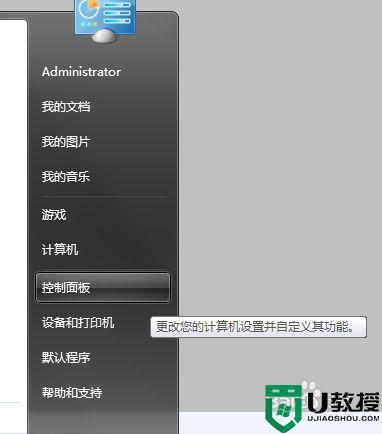
2、在“控制面板”中打开“程序”控制项。
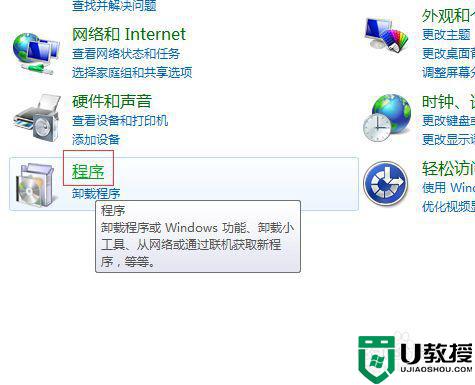
3、在“程序”界面中点击“打开或关闭 Windows 功能”链接。
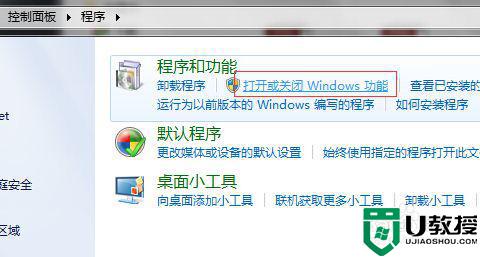
4、此时会弹出“Windows 功能”小窗口,勾选中“Internet Explorer 8”,再点击“确定”按钮。
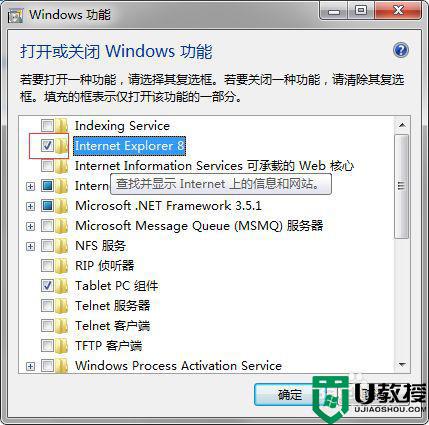
5、等待配置完成。
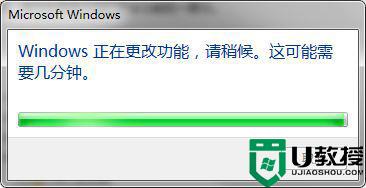
6、初步完成后,会需要你重新启动电脑,点击“立即重新启动”按钮。
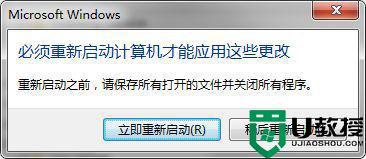
7、重新启动后,我们会看到如图所示的界面,等待它完成配置,我们就可以重新找到 IE8 了。
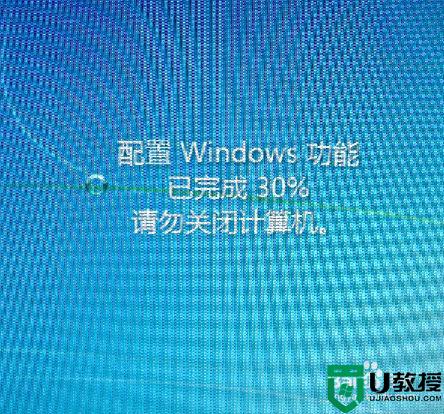
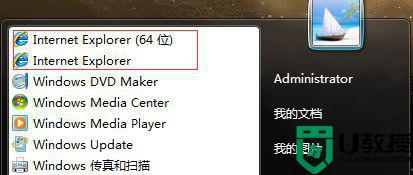
以上就是win7旗舰版下载ie8的方法,有不知道怎么下载ie8浏览器的话,可以按上面的方法来进行下载安装。
windows7旗舰版如何下载ie8 win7旗舰版怎么安装ie8浏览器相关教程
- windows7旗舰版安装不了ie8怎么解决 win7旗舰版不支持ie8浏览器怎么办
- windows7旗舰版安装不了ie11怎么办 win7旗舰版无法安装ie11怎么办
- win7旗舰版安装usb3.0驱动的步骤 win7旗舰版如何安装usb3.0驱动
- win7旗舰版安装office 2019的步骤 win7旗舰版如何安装并激活office 2019
- w7旗舰版卡到死怎么办 windows7旗舰版很卡如何解决
- 怎么重装系统windows7旗舰版【详情】
- windows7旗舰版原版下载地址 windows7旗舰版原版系统哪个好
- 戴尔Win7旗舰版激活密钥|戴尔windows7旗舰版密钥
- Windows7旗舰版
- windows7旗舰版怎么下载穿越火线 win7旗舰版怎么玩cf
- Win11怎么用U盘安装 Win11系统U盘安装教程
- Win10如何删除登录账号 Win10删除登录账号的方法
- win7系统分区教程
- win7共享打印机用户名和密码每次都要输入怎么办
- Win7连接不上网络错误代码651
- Win7防火墙提示“错误3:系统找不到指定路径”的解决措施
热门推荐
win7系统教程推荐
- 1 win7电脑定时开机怎么设置 win7系统设置定时开机方法
- 2 win7玩魔兽争霸3提示内存不足解决方法
- 3 最新可用的win7专业版激活码 win7专业版永久激活码合集2022
- 4 星际争霸win7全屏设置方法 星际争霸如何全屏win7
- 5 星际争霸win7打不开怎么回事 win7星际争霸无法启动如何处理
- 6 win7电脑截屏的快捷键是什么 win7电脑怎样截屏快捷键
- 7 win7怎么更改屏幕亮度 win7改屏幕亮度设置方法
- 8 win7管理员账户被停用怎么办 win7管理员账户被停用如何解决
- 9 win7如何清理c盘空间不影响系统 win7怎么清理c盘空间而不影响正常使用
- 10 win7显示内存不足怎么解决 win7经常显示内存不足怎么办

